Erstellen Sie kostenlos eine Autohändler-Website mit WordPress
Veröffentlicht: 2021-06-16Viele Menschen denken darüber nach, ihre eigene Website mit Autoangeboten zu erstellen, um lokale Verkäufer und Käufer miteinander zu verbinden, oder sie sogar in einen umfassenderen Marktplatz zu verwandeln, der Kunden und Verkäufer im ganzen Land zusammenbringt. Es ist eine ziemlich beliebte Idee, da der Besitz einer solchen Website zu einem profitablen Online-Geschäft werden kann. Noch verlockender ist, dass Sie eine voll funktionsfähige Autoverzeichnis-Website erstellen können, ohne eine einzige Codezeile zu schreiben.
Wenn Sie daran denken, Ihr eigenes Verzeichnis zu erstellen, denken Sie daran, dass der einfachste Weg, eine Autohändler-Website zu starten, die Verwendung eines Content-Management-Systems ist, anstatt sie von Grund auf neu zu programmieren. Wir empfehlen die Verwendung von WordPress und einigen der Verzeichnis-Plugins in Kombination mit einem vorgefertigten Design. Es spart Ihnen viel Zeit und Mühe bei der Gestaltung Ihrer einzigartigen Website.
In dieser exemplarischen Vorgehensweise zeigen wir Ihnen, wie Sie mit WordPress eine Autohaus-Website erstellen. Wir verwenden auch HivePress, ein kostenloses Mehrzweck-Plugin, und ListingHive, ein kostenloses WordPress-Verzeichnisthema, das alle notwendigen Funktionen zum Erstellen eines Automobilverzeichnisses enthält.
Lass uns anfangen!
WordPress-Theme installieren
Der erste Schritt besteht darin, das WordPress-Theme für Ihre Autohaus-Website zu installieren. Da wir das kostenlose Design ListingHive verwenden, können Sie es direkt von Ihrem WordPress-Dashboard aus installieren, indem Sie zur Seite Aussehen > Designs gehen. Klicken Sie anschließend auf die Schaltfläche Neu hinzufügen und verwenden Sie die Suchleiste, um ListingHive zu finden. Fahren Sie dann fort, indem Sie das Design installieren und aktivieren.
Sobald Sie ListingHvie aktivieren, wird ein Link zur Installation des empfohlenen Plugins – HivePress – angezeigt. Es ist wichtig, dieses Plugin zu installieren, da es die Verzeichnisfunktionalität auf Ihrer Website unterstützt. Folgen Sie einfach dem vorgeschlagenen Link und installieren Sie das Plugin.
Wenn Sie mit der Theme-Installation fertig sind, können Sie zum nächsten Schritt übergehen und mehrere Add-Ons installieren, um Ihre Website mit zusätzlichen Funktionen zu erweitern.
Wenn Sie Probleme bei der Installation des Designs haben, können Sie dem unten stehenden Screencast Schritt für Schritt folgen.
Installieren von Add-Ons
Denken Sie daran, dass eine Auto-Listing-Site eine komplexe Plattform ist, die Dutzende spezifischer Funktionen erfordert, und hier sind ListingHive-Erweiterungen praktisch. Es gibt mehr als 10 Add-Ons, die Sie von Ihrem WordPress-Dashboard aus installieren können, um die Funktionalität Ihres Autoverzeichnisses zu erweitern. Werfen wir einen kurzen Blick auf einige davon.
Sie können beispielsweise die Favoriten-Erweiterung installieren, die es Benutzern ermöglicht, eine Liste mit bevorzugten Autolisten zu führen, während sie auf Ihrer Website surfen. Es ist eine nützliche Funktion, die die Benutzererfahrung auf Ihrer Website verbessert.
Auch wenn Sie Ihre Website einfach in Google Maps integrieren möchten, können Sie mit dem Geolocation-Add-on nichts falsch machen. Es ermöglicht eine standortbasierte Suche und ermöglicht Ihren Kunden, Fahrzeuglisten nach Standort zu durchsuchen. Es ist ein entscheidender Suchfilter für jede Autohaus-Website, da die meisten Benutzer die Suche auf einen bestimmten Bereich eingrenzen.
Eine weitere hilfreiche Funktion besteht darin, Benutzern auf Ihrer Website die Möglichkeit zu geben, über private Nachrichten miteinander zu kommunizieren. Um diese Option zu aktivieren, können Sie die Nachrichtenerweiterung installieren, damit Kunden auf Autoangebote antworten, Anhänge senden und einfach mit Autoverkäufern chatten können.
Wir haben nur drei Erweiterungen erwähnt, aber Sie können die gesamte Liste der für ListingHive verfügbaren Add-Ons überprüfen und diejenigen installieren, die für Ihre Website erforderlich sind.
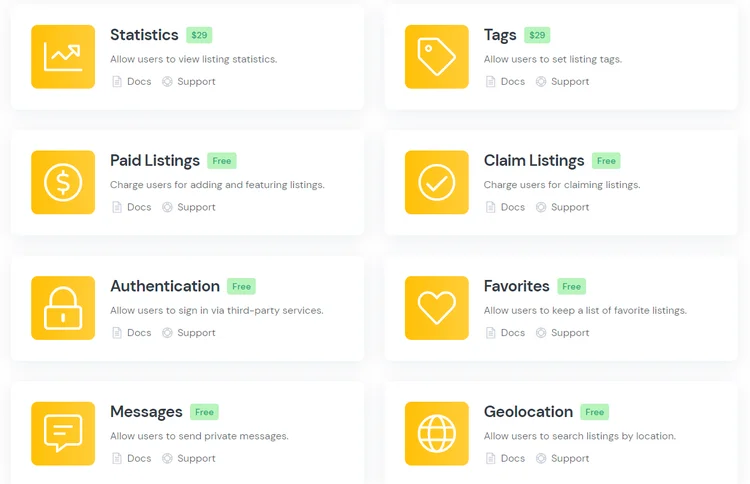
Um eine Erweiterung zu installieren, navigieren Sie zum Abschnitt HivePress > Erweiterungen , suchen Sie die Funktion, die Sie hinzufügen möchten, klicken Sie auf die Schaltfläche Installieren und fahren Sie fort, indem Sie sie aktivieren. Ebenso können Sie andere Erweiterungen installieren, die für Ihr Autoverzeichnis erforderlich sind.
Verzeichnis in Kategorien aufteilen
Sobald Sie mit der Einrichtung der Kernfunktionalität fertig sind, lassen Sie uns in die Inhaltserstellung für Ihre Autohändler-Website eintauchen. Wir empfehlen, Ihre Website zuerst in Kategorien zu unterteilen. Lassen Sie uns beispielsweise je nach Fahrzeugtyp mehrere Kategorien hinzufügen, z. B. die Kategorien „Limousinen“, „Vans“ und „Crossover“, um Kunden die Navigation in Ihrem Verzeichnis zu erleichtern.
Um eine neue Kategorie hinzuzufügen, gehen Sie zum Abschnitt Listings > Kategorien . In diesem Abschnitt können Sie den Kategorienamen eingeben, die Beschreibung ausfüllen, das Kategoriebild hochladen, seine Reihenfolge unter anderen Kategorien festlegen und Ihre Kategorien sogar in einer Hierarchie organisieren.
Wenn Sie mit der Einrichtung Ihrer Kategorie fertig sind, klicken Sie auf die Schaltfläche Kategorie hinzufügen. Denken Sie daran, dass Sie beliebig viele Kategorien für Ihr Automobilverzeichnis hinzufügen und diese ganz einfach nach Ihren Wünschen anpassen können.
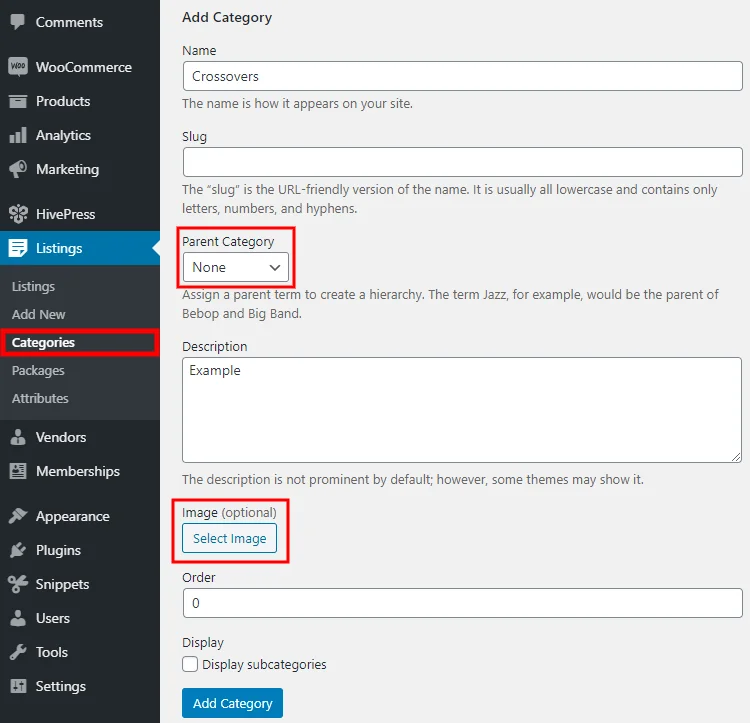
Hinzufügen von Fahrzeuglistenattributen
Okay, jetzt ist es an der Zeit, einige Felder hinzuzufügen, die spezifisch für Autolisten sind. Es wird Sie freuen zu wissen, dass ListingHive ohne fest codierte Suchfilter oder -felder auskommt, sodass Sie im Abschnitt „ Listings“ > „Attribute “ ganz einfach benutzerdefinierte Filter erstellen können. Lassen Sie uns beispielsweise das Attribut „Marke“ hinzufügen, damit Benutzer Autolisten nach Herstellern filtern können.
Bitte beachten Sie, dass jedes Attribut in den folgenden drei Kontexttypen angepasst werden kann:
- Bearbeiten . Hier müssen Sie die Front-End-Bearbeitungsoption aktivieren, damit Benutzer das Feld ausfüllen können, wenn sie neue Autoangebote einreichen. Außerdem müssen Sie den Attributfeldtyp angeben. In unserem Beispiel stellen wir den Typ „Auswählen“ ein.
- Suche . In diesem Abschnitt können Sie Ihr Attribut als Suchfilter einrichten, wenn Sie es zum Sortieren, Filtern oder Durchsuchen von Fahrzeuglisten verwenden möchten. Markieren wir unser „Make“-Attribut filterbar. So können Kunden die Suche eingrenzen, wenn sie nach einer bestimmten Automarke suchen.
- Anzeige . Im letzten Abschnitt können Sie das Anzeigeformat Ihres Attributs anpassen und es verschiedenen Listenvorlagenbereichen zuweisen, wodurch das Frontend-Erscheinungsbild geändert wird.
Wenn Sie mit den Attributeinstellungen fertig sind, klicken Sie auf die Schaltfläche Veröffentlichen .

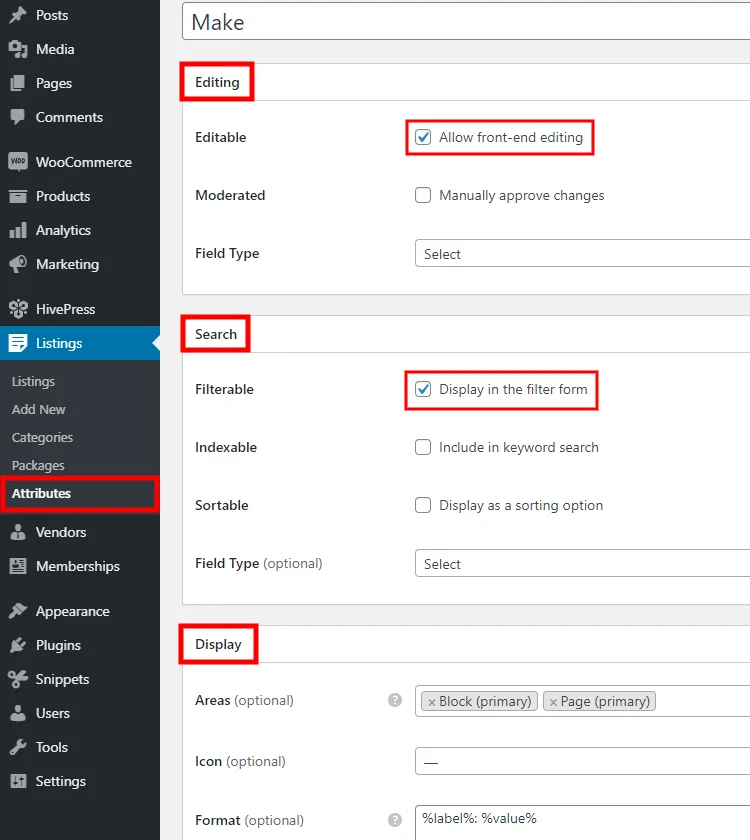
Im nächsten Schritt fügen Sie die Attributoptionen hinzu, indem Sie auf die Schaltfläche Optionen bearbeiten klicken. Fügen wir beispielsweise die Optionen „Toyota“ und „Chevrolet“ hinzu. Ebenso können Sie so viele Optionen wie nötig für Ihr Automobilverzeichnis hinzufügen.
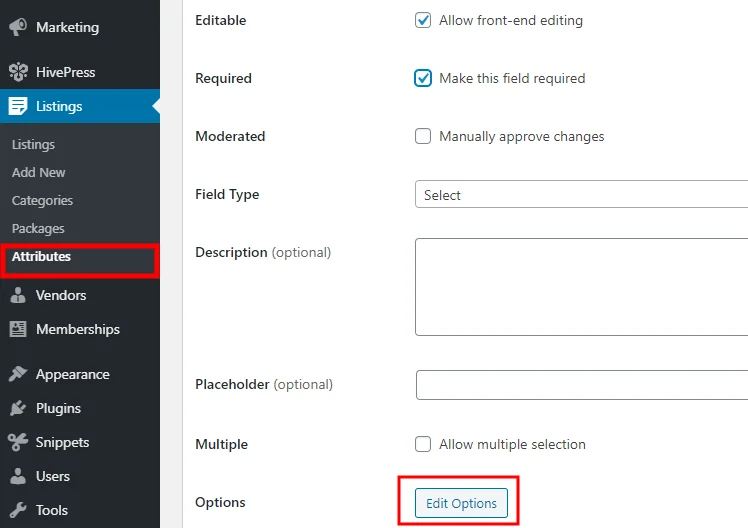
Zusätzlich können Sie das Attribut „Jahr“ hinzufügen, um ein Herstellungsjahr für jede Fahrzeugliste festzulegen. Navigieren Sie dazu erneut zum Abschnitt Listings > Attributes und klicken Sie auf die Schaltfläche Add New .
Legen Sie nun den Attributnamen fest, erlauben Sie die Frontend-Bearbeitung und wählen Sie den Attributtyp aus. In diesem Fall verwenden wir den Feldtyp „Zahl“. Markieren Sie es im nächsten Abschnitt als filterbar und sortierbar. Wählen Sie dann den Suchfeldtyp aus. Es ist besser, den Feldtyp „Nummernbereich“ auszuwählen, um das Filtern von Auflistungen nach dem Jahresbereich statt nach einem bestimmten Jahr zu ermöglichen. Legen Sie abschließend bei Bedarf ein benutzerdefiniertes Anzeigeformat fest.
Das ist es! Auf die gleiche Weise können Sie je nach Nische und Anforderungen Ihres Automobilverzeichnisses weitere benutzerdefinierte Felder und Suchfilter hinzufügen.
Hinzufügen eines Autoeintrags
Um eine bessere Vorstellung davon zu bekommen, wie Ihre Autohaus-Website für Benutzer funktioniert, sehen wir uns den Arbeitsablauf zum Hinzufügen eines neuen Eintrags über das Front-End an. Fügen wir zum Beispiel den ersten Eintrag der Kategorie „Frequenzweichen“ hinzu. Gehen Sie dazu auf Ihre Website, klicken Sie auf die Schaltfläche Eintrag hinzufügen und wählen Sie die Kategorie „Crossovers“ aus.
Sie werden zum Einreichungsformular weitergeleitet, das mehrere erforderliche und optionale Felder enthält, die Sie ausfüllen müssen, um einen neuen Eintrag einzureichen. Zuerst können Sie das Angebotsbild hochladen und den Angebotstitel eingeben, z. B. „Toyota RAV4 in perfektem Zustand“. Dann müssen Sie die Automarke angeben und das Herstellungsjahr festlegen (die benutzerdefinierten Attribute, die wir zuvor hinzugefügt haben) . Füllen Sie abschließend die Beschreibung aus und senden Sie die Auflistung ab.
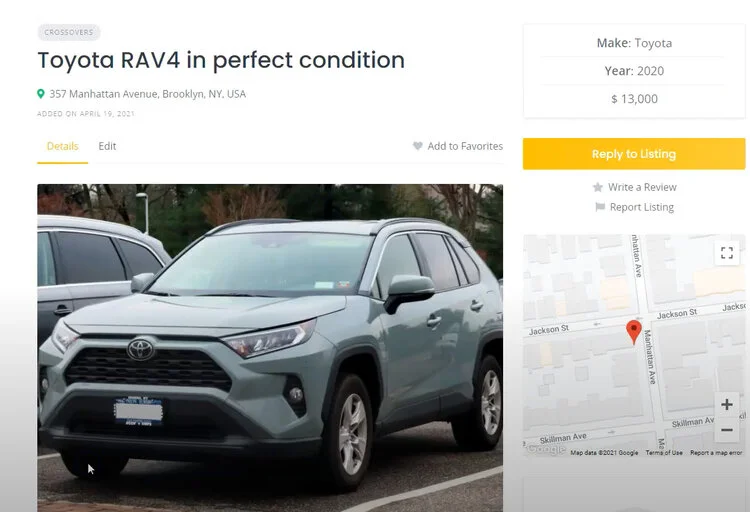
Wenn die Moderation aktiviert ist, muss ein Administrator einen neuen Eintrag im Abschnitt „Einträge“ genehmigen. Sobald es genehmigt wurde, wird die Fahrzeugliste im Frontend angezeigt. Wenn Sie jedoch nicht jeden neuen Eintrag manuell validieren möchten, können Sie die Moderation im Abschnitt HivePress > Einstellungen deaktivieren.
Anpassen der Startseite
Abschließend müssen Sie eine Homepage für Ihre Auto-Listing-Website einrichten. Sie können das Seitenlayout einfach mit vertrauten Blöcken anpassen, da ListingHive vollständig mit den Seitenerstellern von Gutenberg und Elementor kompatibel ist.
Um eine neue Seite hinzuzufügen, gehen Sie zum Abschnitt Seiten > Neu hinzufügen. Geben Sie zunächst den Seitentitel (z. B. Startseite) ein und fügen Sie einige Layoutblöcke hinzu. Beispielsweise können Sie die Listing-Suchleiste hinzufügen, damit Kunden Autolistings direkt von der Startseite aus nach Schlüsselwörtern durchsuchen können. Klicken Sie einfach auf das Symbol und wählen Sie den gewünschten Block aus. Außerdem können Sie einen Block hinzufügen, der Ihre Verzeichniskategorien anzeigt, und einen weiteren, der kürzlich hinzugefügte Fahrzeuglisten anzeigt.
Wenn Sie mit den Homepage-Einstellungen fertig sind, klicken Sie auf die Schaltfläche „ Veröffentlichen “. Als Nächstes legen Sie diese Seite als Startseite Ihrer Autohaus-Website fest. Gehen Sie dazu zum Abschnitt Einstellungen > Lesen und wählen Sie Ihre Seite in der Dropdown-Liste aus. Speichern Sie dann die Änderungen.
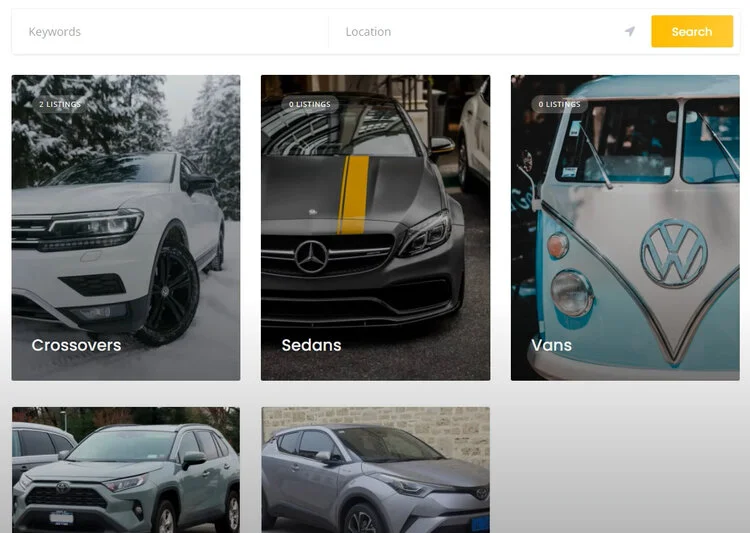
Monetarisierung eines Automobilverzeichnisses
Den letzten Schritt möchten wir den möglichen Monetarisierungsmodellen für eine Autohändler-Website widmen. Eine der besten Möglichkeiten, mit Ihrem Verzeichnis Geld zu verdienen, besteht darin, Autoverkäufern Gebühren für das Hinzufügen neuer Einträge in Rechnung zu stellen. Sie können beispielsweise verschiedene Angebotspakete mit unterschiedlichen Einschränkungen erstellen und diese an Benutzer verkaufen.
Darüber hinaus können Sie mit Google AdSense ganz einfach Netzwerkanzeigen einrichten und so Anzeigen erstellen, die für die letzte Internetsuche eines Besuchers relevant sind. Eine der einfachsten Möglichkeiten, mit Ihrer Website Geld zu verdienen, ist die Anzeige von Bannern oder Textanzeigen in verschiedenen Bereichen Ihrer Website.
Es gibt mehrere Möglichkeiten, über eine Website Geld zu verdienen. Einige Monetarisierungsmethoden sind einfach, andere etwas komplexer, aber jede von ihnen kann eine zuverlässige Einnahmequelle sein. Wir empfehlen dringend, sie nicht alle auf einmal zu verfolgen und eine auszuwählen, die zu Ihrer Website passt, insbesondere wenn Sie eine neue Website mit instabilem Traffic haben.
Fazit
Das ist es! Wie Sie sehen, ist das Erstellen einer eigenen Autohaus-Website mit WordPress keine große Sache, wenn Sie die richtigen Tools verwenden, sodass selbst ein Anfänger dies tun kann. Das Starten einer Website ist jedoch nur die halbe Miete, und jetzt müssen Sie viel Mühe und Zeit investieren, um Ihr Automobilverzeichnis zu einem aufstrebenden Stern zu machen. Sie müssen geduldig und konsequent sein, um das Vertrauen der Kunden zu gewinnen, aber sobald Sie soliden Traffic erhalten, können Sie mit der Monetarisierung Ihrer Website beginnen.
Wenn Sie daran denken, Ihr eigenes Automobilverzeichnis mit WordPress zu erstellen, sollten Sie ListingHive in Betracht ziehen. Es ist ein Mehrzweck-WordPress-Theme, das mit allen notwendigen Funktionen zum Erstellen eines Automobilverzeichnisses direkt nach dem Auspacken ausgestattet ist. Kombinieren Sie es mit dem HivePress-Plugin, und Sie erhalten eine sofort einsatzbereite Website, die auf Ihre Geschäftsnische zugeschnitten ist.
